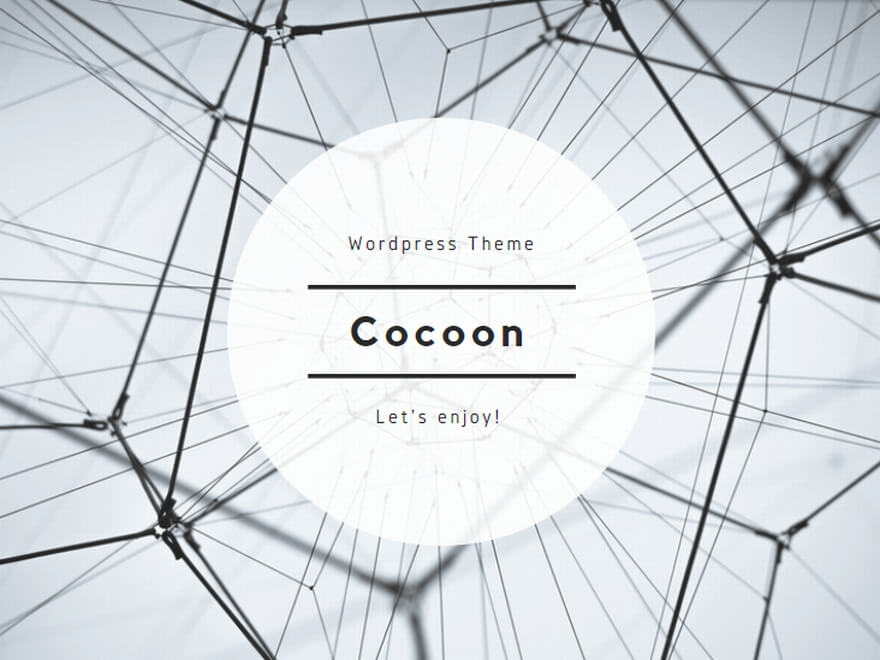パソコンでの大文字利用は、一見単純なトピックに見えるかもしれませんが、実はその背後には多くの疑問や機能が隠されています。大文字の使い方一つ取っても、いつ、どうやって使うのが適切なのか、または大文字のショートカットや変換ツールは何か、といった疑問が生じることでしょう。この記事では、パソコンで大文字を効果的に使う方法や、それに関連するいくつかの機能に焦点を当てて、読者の皆さんの疑問を解消する手助けをします。
大文字の基本: どのようにアクセスするか
大文字をタイピングする基本的な方法を理解することは、効率的なパソコン利用の第一歩です。ここでは、大文字のアクセス方法について簡単に説明します。
キーの利用
Caps Lock キーや Shift キーを利用して大文字をタイピングする方法を探ります。
大文字を入力する最も基本的な方法は、Shiftキーを利用することです。
Shiftキーを押しながら、タイピングしたい文字キーを押すことで、その文字の大文字が入力されます。
Caps Lockキーは、一度押すことで大文字ロックがオンになり、再度押すことでオフになります。
これにより、Caps Lockキーがオンの状態では、全ての文字が大文字で入力されるようになります。
ショートカットの活用
いくつかのショートカットキーを利用して、効率的に大文字をタイピングする方法を紹介します。
いくつかのソフトウェアでは、特定のショートカットキーを利用して、テキストの大文字と小文字を切り替えることができます。
例えば、Microsoft Wordでは、「Shift + F3」キーを押すことで、選択したテキストの大文字と小文字を切り替えることができます。
また、一部のテキストエディタやプログラミングのIDEでは、特定のショートカットキーを利用して、大文字と小文字の変換を行う機能が提供されています。
これらのショートカットキーは、効率的に大文字をタイピングし、または変換する際に非常に便利です。
大文字のトラブルシューティング
時々、大文字に関連するトラブルに直面することがあります。ここでは、一般的な問題とそれらの解決策を提供します。
大文字固定の解除
Caps Lock キーが固定されてしまった時の解除方法を説明します。
Caps Lockキーが固定されると、全ての文字が大文字でタイプされます。
これを解除するには、単純にCaps Lockキーをもう一度押すことで可能です。
ただし、一部のキーボードではCaps Lockキーの近くに小さなLEDインジケータがあり、これが点灯しているとCaps Lockがオンであることを示します。
このインジケータを確認し、必要に応じてCaps Lockキーを押して、大文字固定を解除することが重要です。
大文字が打てない
大文字がタイプできないときのトラブルシューティング手順を提供します。
大文字が打てない原因はいくつか考えられます。
一般的なトラブルシューティング手順としては、まずキーボードの接続を確認し、必要に応じて接続を再確立します。
また、キーボードドライバが最新であることを確認し、必要に応じてドライバをアップデートすることも重要です。
それでも問題が解決しない場合は、キーボードの設定を確認し、キーボード自体が正しく動作していることを確認するために別のコンピュータでテストすることも検討する価値があります。
大文字と小文字の変換ツール
大文字と小文字の変換は簡単に行えますが、効率的なツールを利用することでさらに簡単になります。
ソフトウェアの利用
大文字と小文字を簡単に変換できるソフトウェアツールを紹介します。
多くのテキストエディタやワードプロセッサは、テキストの大文字と小文字を簡単に切り替える機能を提供しています。
例えば、Microsoft Wordでは、「Shift + F3」キーを押すことで、選択したテキストの大文字と小文字を切り替えることができます。
また、Adobe AcrobatやNotepad++のような他のソフトウェアでも、同様の大文字と小文字の切り替え機能が提供されています。
これらのソフトウェアツールは、テキストの大文字と小文字を効率的かつ迅速に切り替えることを可能にします。
オンラインツールの利用
オンラインで利用できる大文字と小文字の変換ツールについて説明します。
オンライン上には、テキストの大文字と小文字を簡単に切り替えることができる無料のツールが数多くあります。
これらのオンラインツールは、特にソフトウェアのインストールを必要とせず、ブラウザ上で簡単にアクセスして利用することができます。
ユーザーは、テキストを指定のフィールドにコピー&ペーストし、大文字と小文字を切り替えるオプションを選択することで、瞬時に変換を行うことができます。
これらのオンラインツールは、特に大量のテキストを扱う際や、簡単な変換作業が必要な場合に非常に便利です。
大文字の利用シーン
大文字は多くのシーンで役立ちます。ここでは、大文字の利用が特に有用ないくつかのシーンを紹介します。
プロフェッショナルな文書作成
ビジネス文書や公式文書での大文字の利用方法を説明します。
ビジネス文書や公式文書では、大文字は主に見出しやタイトル、固有名詞の初めの文字、略語などで使用されます。
大文字は視覚的に強調されるため、重要な情報をハイライトするのに適しています。
また、正式な文書では、文の始まりに大文字を使用することが文法のルールとなっています。
効果的な大文字の使用は、文書がプロフェッショナルに見え、読みやすくする助けとなります。
デザインとタイポグラフィ
デザインやタイポグラフィでの大文字の重要性について説明します。
デザインやタイポグラフィのコンテキストでは、大文字は強調、明確さ、およびスタイルを提供します。
大文字は、見出しやタイトル、ブランド名など、視覚的にインパクトのあるテキストを作成する際によく使用されます。
特定のフォントは大文字での表示が美しいため、デザイナーは大文字を使用して視覚的な効果を向上させることがあります。
また、大文字は空間を埋めたり、バランスを取るためにも使用されることがあり、デザイン全体の印象を大きく影響することがあります。
大文字の活用術
大文字は、強調や見出し作成など、多くの方法で活用することができます。ここでは、大文字の活用術に焦点を当てています。
強調の技法
大文字を使用して重要な情報を強調する方法を提供します。
大文字は、テキスト内で重要な情報を強調するのに非常に効果的です。
特に、警告や注意を要する情報を伝える際に、大文字を使用することで視覚的に強調することが可能です。
また、大文字は、一般的なテキストとは異なる、特別なメッセージを伝えるのにも役立ちます。
ただし、大文字の過度な使用は、読者にとって読みにくく感じさせる可能性があるため、適切なバランスを保つことが重要です。
見出しとタイトル作成
見出しやタイトルを作成する際の大文字の利用方法を紹介します。
見出しやタイトルは、文章の主なトピックを明示する重要な要素であり、大文字を使用することでこれらを強調することができます。
大文字を使用することで、見出しやタイトルは視覚的に目立ち、読者の注意を引くことができます。
また、大文字は、見出しやタイトルが文書の他の部分とは異なることを明示し、情報の階層を明確にするのにも役立ちます。
例えば、「HOW TO USE CAPITAL LETTERS」のように全ての文字を大文字にすることで、強力な視覚的インパクトを与えることができます。
まとめ
この記事では、パソコンでの大文字の基本からトラブルシューティング、活用方法までを幅広くカバーしました。大文字の利用は、効率的なコミュニケーションとプロフェッショナルな文書作成に欠かせない要素です。この情報が、読者の皆さんのパソコン利用において有益であることを願っています。